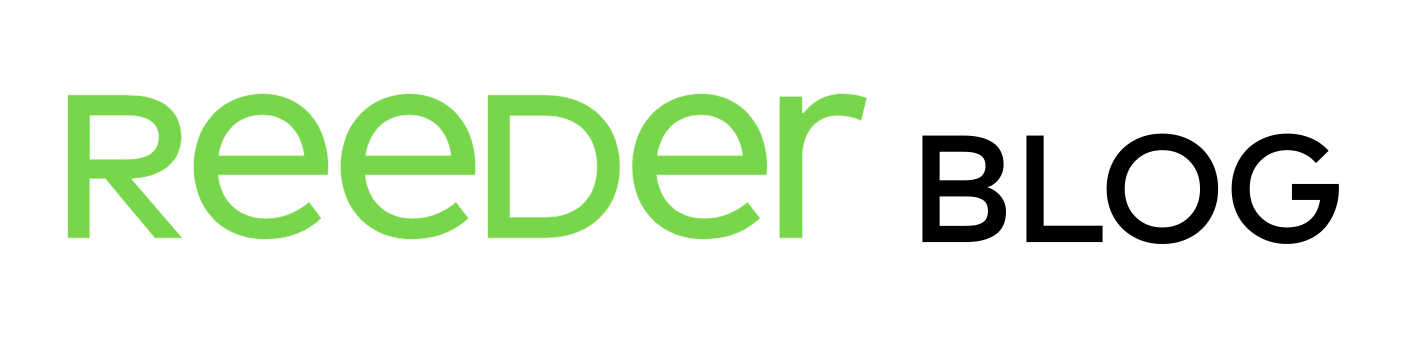Artık Steam kullanıcıları, oyunlarını istedikleri zaman gizleyebilecekler. Bu özellik, kütüphanenizi düzenlemenizi, özel oyunlarınızı sadece belirli durumlar için saklamanızı veya oyun koleksiyonunuzu daha özelleştirilmiş hale getirmenizi sağlayacak! Siz de Steam’a yeni özellik! Artın oyunlarınızı gizleyebilirsiniz! İşte bu yeni özellikle ilgili merak edilen detaylar;
Steam’de yeni eklenen Oyun Gizleme özelliği, kullanıcılara kendi oyun kütüphanelerini daha iyi yönetme ve kişiselleştirme imkanı tanır. Artık oyunlarınızı gizleyebilir ve görünürlüklerini istediğiniz zaman geri getirebilirsiniz. Bu, belki de oyun kütüphanenizi belirli bir tema, etkinlik veya durum için daha düzenli hale getirmenize yardımcı olabiliyor.
Oyunlarınızı temiz ve düzenli tutmak istiyorsanız, belirli oyunları gizleyerek kütüphanenizi daha kolay yönetebilirsiniz. Belirli bir etkinlik veya tema için özel bir oyun koleksiyonu oluşturabilir ve diğerlerini gizleyerek bu etkinlikleri daha keyifli hale getirebilirsiniz. Belirli oyunları gizleyerek, sadece o an ilginizi çeken oyunlara odaklanabilir ve diğerlerini göz ardı edebilirsiniz. Steam oyunları Steam Link uygulaması ile Android telefon ve tabletlerde oynanabiliyor. Android telefon modelleri üzerinden de oyun keyfini sürdürebilirsiniz.
Oyunlarınızı gizlemek veya geri getirmek oldukça basittir. Sadece Steam istemcisine giriş yapın, kütüphanenizi açın, istediğiniz oyunun üzerine sağ tıklayın ve “Gizle” veya “Geri Getir” seçeneklerini seçin. Bu sayede kütüphanenizi istediğiniz gibi özelleştirebilirsiniz. Bir oyunu gizlerseniz, hala sahip olduğunuz ve kullanabileceğiniz bir oyun olarak kalır. Sadece kütüphanenizden geçici olarak kaldırılmış olur. Eğer bir oyunu gizlerseniz, bu oyun hakkında bilgi almak isteyen arkadaşlarınızla hala paylaşabilirsiniz.
Steam Profilinizde Oyun Nasıl Gizlenir?
Steam, oyunlarınızı paylaşma veya gizleme konusunda size geniş bir kontrol sağlar. Ancak bazen oyunlarınızı gizlemek isteyebilirsiniz. Belki de oynamaktan vazgeçtiğiniz bir oyunu gizlemek istiyorsunuz veya sadece özel bir durum için isteğe bağlı olarak bazı oyunları gizlemek istiyorsunuz. Peki, Steam profilinizde oyun nasıl gizlenir? Burada ilk aşama, Steam hesabınıza giriş yapın ve profilinize girmektir. Profilinize, Steam istemcisindeki üst sağ köşede bulunan kullanıcı adınıza tıklayarak veya profil resminize sağ tıklayarak ulaşabilirsiniz.
Profilinize ulaştıktan sonra, sağ üst köşede bulunan “Profil Düzenle” veya benzeri bir seçeneğe tıklayarak profil düzenleme sayfasına gitmelisiniz. Bu sayfa, profil bilgilerinizi düzenlemenize ve gizlilik ayarlarınıza erişmenize olanak tanır. Profil düzenleme sayfasında, sol tarafta “Oyun Detayları” veya buna benzer bir seçenek bulunmalıdır. Bu seçeneğe tıklayarak oyun gizleme ayarlarına ulaşabilirsiniz. Oyun detayları sayfasında, gizlemek istediğiniz oyunları seçmelisiniz.
Seçtiğiniz oyunların altında genellikle “Oyunları Gizle” veya buna benzer bir seçenek bulunacaktır. Bu seçeneğe tıklayarak oyunları gizleyebilirsiniz. Gizleme işlemini tamamladıktan sonra, sayfanın altında veya yanında bulunan “Değişiklikleri Kaydet” veya buna benzer bir butona tıklayarak yaptığınız değişiklikleri kaydetmelisiniz. Artık Steam profilinizde gizlediğiniz oyunlar başkaları tarafından görüntülenmeyecektir. Ancak, unutmayın ki bu ayarlar isteğe bağlıdır ve istediğiniz zaman tekrar değiştirebilirsiniz.
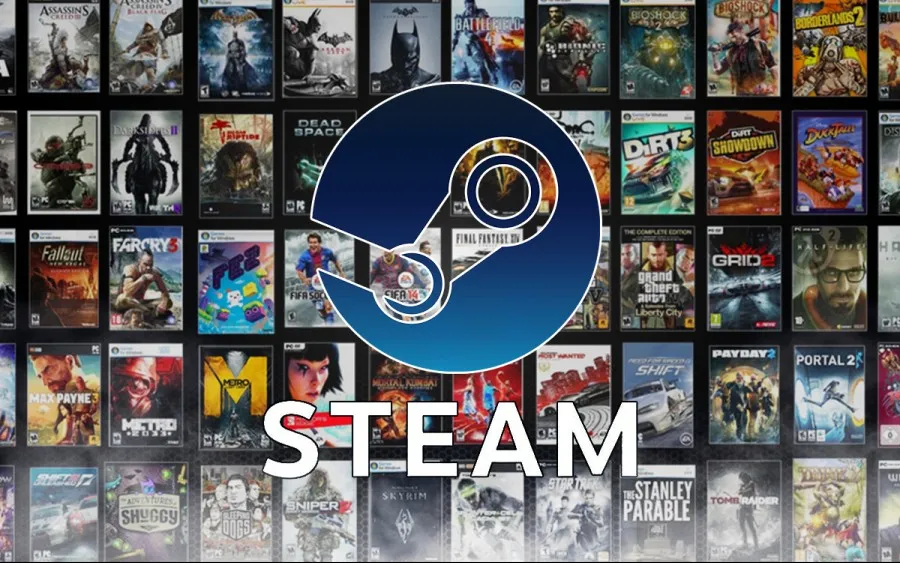
Steam’de Profilinizde Oyun Gizlemek İçin Nasıl Adımlar İzlenir?
Steam size profilinizi özelleştirmek için çeşitli seçenekler sunar. Peki, Steam’da profilinizde oyun gizlemek için nasıl adımlar izlenir? İşte Steam profilinizdeki oyunları gizlemenin adımları:
- Steam profilinize giriş yapın
- Profil sayfanıza gidin
- Gizlemek istediğiniz oyunları seçin
- Oyunlarınızı gizleyin
- Değişiklikleri kaydedin
Steam istemcisine veya tarayıcı üzerinden Steam’e giriş yapın. Sağ üst köşedeki profil adınıza tıklayarak profilinize gidin. Profilinize ulaştıktan sonra, sağ üst köşede bulunan “Profil” düğmesine tıklayarak profil sayfanıza gidin. Profil sayfanızı düzenlemek için “Profil Düzenle” düğmesine tıklayın. Profil düzenleme sayfanıza ulaştıktan sonra, “Oyunlar” bölümüne gidin. Bu bölümde, “Oyunlarımı herkese göster” seçeneğini bulacaksınız. Bu seçeneği işaretlediğinizde, oyunlarınız herkese açık olur. Ancak, gizli kalmalarını istediğiniz oyunları seçmek için “Oyunları Gizle” seçeneğine tıklayın. Bu işlemleri tablet bilgisayar modelleri üzerinden de yapabilirsiniz.
“Oyunları Gizle” seçeneğine tıkladıktan sonra, profilinizdeki tüm oyunlarınız listelenecek. Gizlemek istediğiniz oyunları seçmek için ilgili oyunun yanındaki onay kutusunu işaretleyin. Gizlemek istediğiniz oyunları seçtikten sonra, sayfanın alt kısmında bulunan “Değişiklikleri Kaydet” düğmesine tıklayarak profilinizdeki oyunları gizleyin. Artık Steam profilinizdeki istediğiniz oyunları gizlediniz. Gizli oyunlarınız, sadece sizin görebileceği şekilde depolanacak ve profilinizde herkese gösterilmeyecektir.
Steam Kitaplığında Oyunları Gizle
Steam kitaplığında oyunları gizle özelliği nasıl aktif edilir? Steam kitaplığınızda bulunan oyun sayısını azaltmak istiyorsanız, Steam istemcisini açın ve sağ üst köşede bulunan “Kütüphane” sekmesine tıklayın. Kütüphanenizde görünen oyunların üzerine sağ tıklayın. Açılan menüden “Yüklü olmayanları gizle” seçeneğini belirleyin. Eğer daha sonra gizlenen oyunları görmek isterseniz, kütüphanenin sağ üst köşesinde bulunan “Gizlenen Oyunları Göster” seçeneğini kullanabilirsiniz. Bu adımları takip ederek, kitaplığınızda yalnızca o an oynamak istediğiniz oyunları görebilirsiniz.
Oyun İçi Steam Durumunu Gizle
Eğer oyun oynarken Steam durumunuzu gizlemek istiyorsanız, Steam istemcisinde sağ alt köşede bulunan arkadaş listesi simgesine tıklayın. Arkadaş listesinin üst kısmında bulunan durum menüsünden “Gizli” veya “Çevrimdışı” seçeneğini seçin. Oyun oynarken, Steam arkadaşlarınıza o anki durumunuzu göstermek istemiyorsanız, oyun içindeyken durumu değiştirebilir veya tamamen gizleyebilirsiniz. Bu adımları takip ederek, Steam deneyiminizi daha özelleştirebilir ve istediğiniz kadar gizli tutabilirsiniz. Böylece oyun içi Steam durumunu gizle özelliğini aktif edebilirsiniz.
Steam üzerindeki oyun detaylarını özel olarak ayarlamak, sadece bir oyun platformunda geçen zamanı kişiselleştirmenin değil, aynı zamanda bir oyun topluluğuna katılmanın bir yolu olabilir. Bu özellikleri kullanarak, oyun deneyiminizi daha zengin, kişisel ve sosyal bir hale getirebilirsiniz. Elbette ki Steam sizin oyun dünyanızı şekillendirmeniz için bir araçtır ve bu aracı en iyi şekilde kullanmak sizin elinizdedir.
Steam Oyun Detaylarını Özel Olarak Ayarlayın!
Steam, oyun dünyasında bir dev haline geldi ve milyonlarca oyuncuya ev sahipliği yapıyor. Ancak, pek çok kullanıcı, Steam platformundaki oyun deneyimini daha fazla kişiselleştirmenin ve özelleştirmenin mümkün olduğunu fark etmiyor. Oyun detayları, profilinizde görünen bilgiler ve diğer özellikler, Steam’in sunduğu bir dizi özelleştirme seçeneği ile özgün hale getirilebilir. Siz de Steam oyun detaylarını özel olarak ayarlayın! Böylece oyun dünyasında çok daha güvenilir bir şekilde yer alın.
Steam oyun detaylarını özel olarak ayarlamak için öncelikle, Steam istemcisine giriş yapın ve sağ üst köşede bulunan kullanıcı adınıza tıklayarak profil sayfanıza gidin. Profil sayfanız, arkadaşlarınızın sizi bulabileceği ve oyunlarınızı görebileceği yerdir. Profil sayfanızda, profil resminizin altında bulunan “Profil Düzenle” düğmesine tıklayın. Bu düğme, profilinizdeki bilgileri düzenlemenize olanak tanır. Profil düzenleme sayfasına geldikten sonra, sol menüde bulunan sekmeler arasında “Oyun Detayları”nı seçin. Bu bölüm, Steam üzerinde oynadığınız oyunlarla ilgili bilgileri içerir.
“Oyun Detayları” bölümünde, oynadığınız oyunlara ait detayları özelleştirebileceğiniz bir dizi seçenek bulacaksınız. Bu seçenekler arasında oyun istatistikleri, başarılar, oyun saatleri ve daha birçok detay yer alır. İlgili seçeneklere tıklayarak veya açılır menülerden seçim yaparak bu detayları dilediğiniz gibi düzenleyebilirsiniz. Detayları özelleştirdikten sonra yapmanız gereken son adım, değişiklikleri kaydetmektir. Sayfanın altında genellikle bulunan “Değişiklikleri Kaydet” veya benzeri bir düğmeye tıklayarak yaptığınız özelleştirmeleri kaydedebilirsiniz.
Artık Steam profilinizdeki oyun detaylarını kişiselleştirdiniz! Arkadaşlarınız, oyun tercihlerinizi ve başarılarınızı daha iyi görebilecek ve oyun deneyiminizi paylaşmak daha keyifli hale gelecektir. Steam, kullanıcılara geniş bir özelleştirme yelpazesi sunar. Bu nedenle araştırma yaparak ve farklı seçenekleri deneyerek profilinizi tam olarak istediğiniz gibi ayarlayabilirsiniz. Unutmayın Steam’a yeni özellik! Artın oyunlarınızı gizleyebilirsiniz!